Când vorbim despre instrumente de editare a imaginilor, fără îndoială cel mai folosit și popular este Photoshop. Un software care a fost o referință pentru crearea și retușarea imaginilor de mulți ani, concentrat în special pe domeniul profesional. Totuși, și deși în fiecare zi sunt mai multe persoane care îndrăznesc să-l folosească pentru uz casnic, adevărul este că nu este un program ușor de folosit. Și este că, pentru mulți oameni conceptele nu sunt bine cunoscute sau nu înțeleg tot potențialul pe care îl au în mână cu numărul mare de opțiuni și ajustări pe care le oferă.
Deși din Photoshop este posibilă salvarea imaginilor în diferite formate precum JPG sau PNG, atunci când dorim să ne salvăm proiectul formatul implicit este .psd. Un format care, de asemenea, ne permite să continuăm să lucrăm atunci când dorim la creația noastră sau să continuăm să facem ajustări, deoarece are toate straturi, măști, folii transparente etc.

Cu siguranță, de mai multe ori am primit o imagine în format PSD pe care nu o putem deschide pentru că nu avem chirpici instrument instalat. Și nu putem uita că Photoshop este un program cu plată și dacă nu folosești aplicația, cel mai probabil nu o vei avea instalată pe computer, mai ales că prețul lui nu este tocmai ieftin.
Dacă acesta este cazul nostru, ar trebui să știm că există alternative gratuite la Photoshop care ne permit să deschidem fișiere PSD și chiar le putem deschide folosind browser și fără a avea vreun software pentru el.
Programe gratuite pentru a deschide fișiere PSD
În continuare, vom vedea o serie de programe gratuite care ne permit să deschidem fișiere PSD care au fost create cu Photoshop, fără a fi nevoie să avem instalat software-ul Adobe.
GIMP, principala alternativă la Photoshop
Este un software gratuit și deschis special dezvoltat pentru a îndeplini sarcini de retușare foto și compoziție și imagini. Are diferite caracteristici care fac posibilă utilizarea atât ca program de pictură, ca program de retuș foto sau ca sistem de procesare a unui număr mare de imagini. Acest program ar trebui să fie opțiunea noastră principală pentru a putea deschideți și editați fișierele PSD , nu degeaba a devenit principala alternativă gratuită la software-ul Adobe pe propriile sale merite.
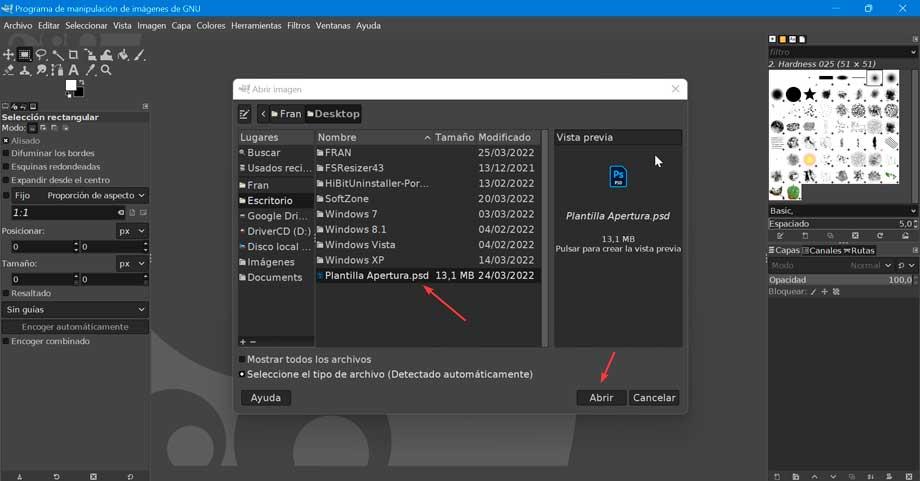
Pentru a efectua această operațiune, nu va fi necesar să instalați niciun program de completare terță parte, deoarece programul este compatibil cu acest format. Pentru a-l deschide, va fi necesar doar să faceți clic pe fila Fișier și Deschideți . Apoi găsim și selectăm fișierul PSD și facem clic pe Deschidere. Principalul său avantaj este că poate procesează straturi individuale de un fișier PSD, cu toate acestea, unele straturi nu pot fi citite GIMP sau trebuie să fie rasterizate înainte de a putea lucra cu el.
GIMP este un program gratuit, open source și gratuit pe care îl putem descărcați de pe site-ul său oficial .
Paint.NET, editați fotografii la un nivel de bază
Este o instrument de desen care este considerată una dintre cele mai bune alternative la Microsoft A picta. Este gratuit pentru uz personal și oferă tot ce aveți nevoie pentru a vă edita fotografiile, la un nivel de bază. În plus, are un număr mare de plugin-uri pentru a adăuga mai multe funcții decât este implicit. Și tocmai una dintre aceste complemente vom avea nevoie pentru a putea deschide fișiere PSD folosind acest software.
Acest plugin este nimeni altul decât „Plugin PSD pentru Paint.NET” pe care îl putem Descarcă gratis . Vom obține un fișier .zip pe care trebuie să îl dezarhivăm și să copiam fișierul PhotoShop.dll în următorul folder:
C:/Archivos de programa/paint.net/FileTypes
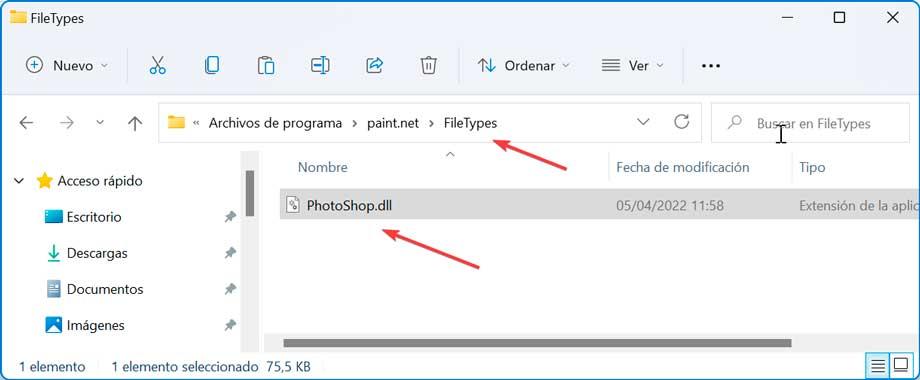
Odată făcut acest lucru, putem deschide aplicația și ar trebui să putem deschide fișierele PSD fără probleme. De asemenea, ar trebui să ținem cont de faptul că, deși Paint.NET este capabil să gestioneze bine straturile PSD, este posibil să întâmpinăm probleme ocazionale, deoarece acest program nu acceptă toate funcțiile Photoshop. Pentru a-l deschide, va fi necesar doar să faceți clic pe fila Fișier și Deschideți . Mai târziu găsim și selectăm fișierul PSD și facem clic pe Deschidere
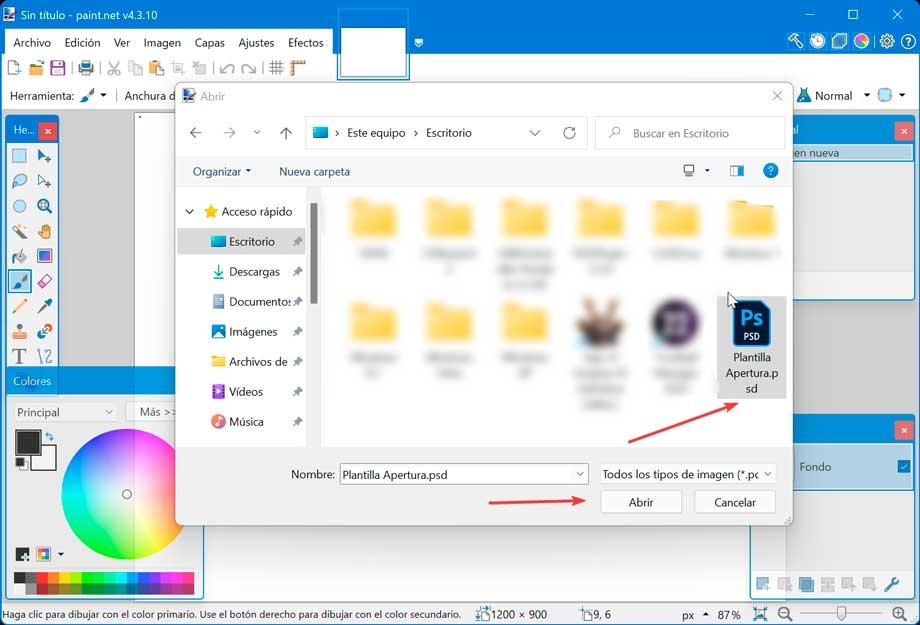
Paint.Net este o aplicație gratuită pe care o putem descărca de pe site-ul dezvoltatorului .
Organizator de imagini XnView
Dacă acest program este cunoscut pentru ceva, este pentru că este unul dintre cele mai populare și gratuite organizatoare de imagini, ceea ce ne permite să răsfoim și să ne comandăm biblioteca foto în diferite moduri, precum și să le procesăm folosind instrumente de bază de editare a imaginilor, cum ar fi culorile, filtre, efecte și rotații. Cel mai bun lucru despre această aplicație este compatibilitatea ei pe cât poate citește mai mult de 500 de formate și exportă în peste 70 de formate, deci nu este util doar pentru vizualizarea fotografiilor, ci și pentru convertirea lor în alte formate.
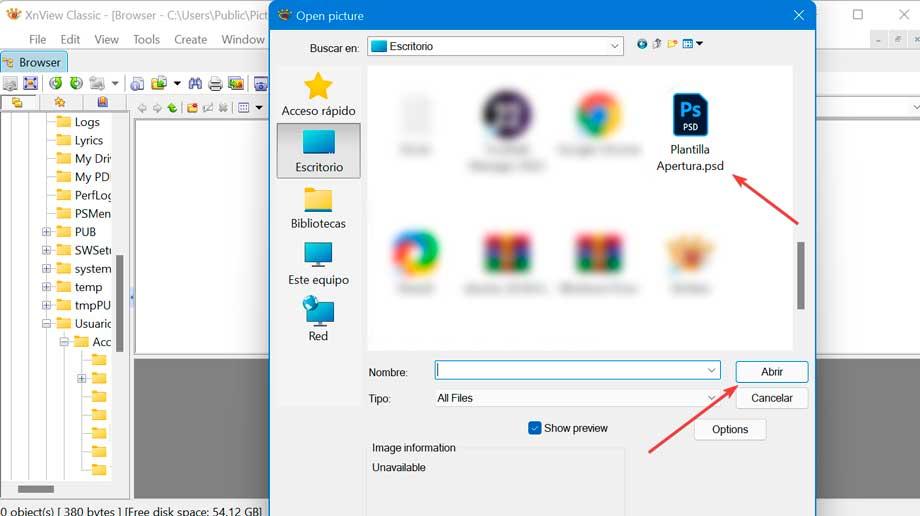
Având în vedere compatibilitatea sa largă cu toate tipurile de formate, este posibil să utilizați XnView pentru deschideți fișiere PSD fără a fi nevoie să instalați pluginuri suplimentare . La instalarea programului putem alege între trei tipuri de configurație: minimă, standard și extinsă. Dacă alegem opțiunea Minimal, aceasta necesită o cantitate mai mică de spațiu pe disc și este tot ce avem nevoie pentru a deschide fișierele PSD. Va fi necesar doar să faceți clic pe File și Deschideți fila. Apoi găsim și selectăm fișierul PSD și facem clic pe Deschidere.
Putem descărcați XnView gratuit de pe site-ul său web.
Cum se deschide din browserul web
În cazul în care nu dorim să instalăm niciun software suplimentar pe computerul nostru pentru a putea deschide fișiere PSD, putem folosi aceste aplicații gratuite, care ne vor permite să îndeplinim această sarcină doar folosind browserul nostru web.
Photopea, alternativa online la Photoshop
Cunoscut anterior ca FreePhotoTool.com, este un site web care ne oferă posibilitatea de a deschide fișiere .psd complet gratuit, fără a instala aplicații și fără nici un fel de înregistrare. Este suficient să accesați site-ul său web și vom vedea cum se afișează un editor din care să mergem File și Deschide pentru a putea selecta fișierul PSD de pe computerul nostru.
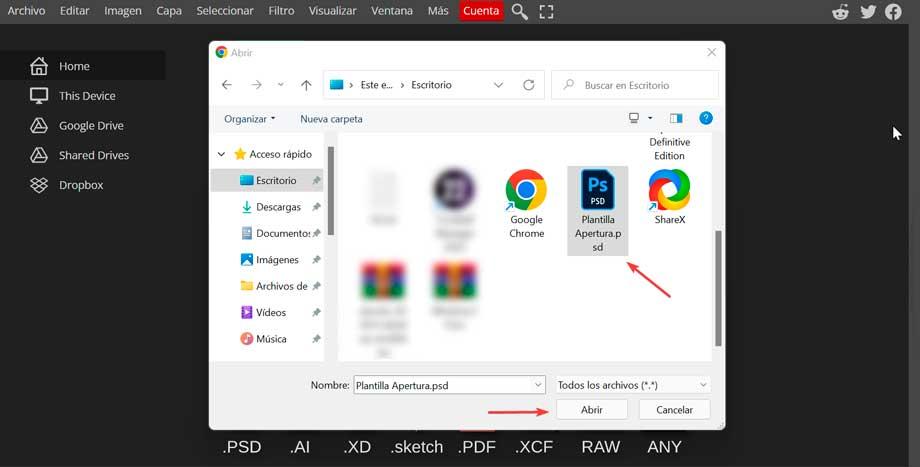
Odată deschis, îl putem salva cu alt format, cum ar fi JPG, PNG, BMP sau TIFF pentru a-l putea vizualiza ori de câte ori dorim, fără alte prelungiri. În plus, după cum vedem, oferă un editor destul de complet cu care putem face multe schimbări. Prin urmare, este și o alternativă bună pentru cei care au nevoie să editeze o imagine pentru a o retușa și nu se află în fața computerului pe care au instalat Photoshop.
Prin urmare, își pot modifica creațiile și de pe orice computer, chiar dacă nu avem programul instalat, direct din browser atâta timp cât avem o conexiune la internet.
Google Drive, vizualizați PSD-ul dvs. din cloud
Poate fi o surpriză pentru mulți utilizatori, dar este posibil de utilizat Disc Google ca vizualizator de fișiere și funcționează foarte bine. Ca și în cazul altor tipuri de fișiere, putem vezi fișierul nostru PSD prin site-ul web Google Drive. Acestea sunt cele mai populare sisteme cloud care ne permit să sincronizăm toate fișierele de pe computerul nostru pentru a-l păstra în siguranță.
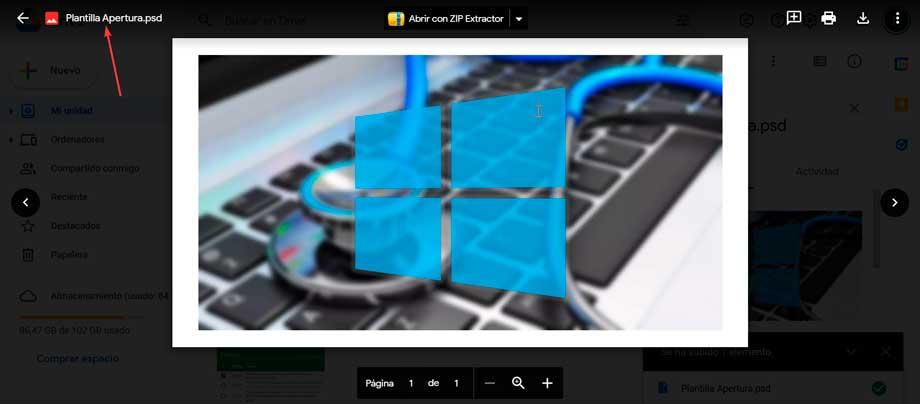
Pentru a-l folosi, este necesar doar să avem un cont Gmail, care ne va permite să accesăm versiunea sa gratuită care include o capacitate de stocare de 15 GB, deși putem angaja mai multă capacitate și prin serviciul Google One. Pentru a vizualiza fișierul nostru PSD, pur și simplu accesați pagina Google Drive apoi faceți clic pe Unitatea mea și selectați Încărcare fișier. Găsiți și selectați fișierul PSD și faceți clic pe Deschidere. După ce ați terminat, faceți dublu clic pe fișier pentru a-l vizualiza.
PSD Viewer, convertiți în alte formate de imagine
Dacă tot ce avem nevoie este să convertim fișierul nostru PSD fără a necesita funcții și opțiuni suplimentare pentru a adăuga filtre, măști și straturi suplimentare, această aplicație web ne va fi de mare ajutor. Site-ul este super simplu și ușor de utilizat. Tot ce trebuie să faci este încărcați fișierul nostru pe site și selectați formatul de fișier în care doriți să îl convertiți.
Va fi necesar doar să faceți clic pe butonul „Alege fișierul”, să căutați fișierul PSD și să faceți clic pe Deschidere. Desigur, este necesar să luăm în considerare dimensiunea maximă a încărcăturii este limitat la 100 MB. Apoi, selectați formatul în care doriți să faceți conversia, printre care le găsim pe cele mai comune precum JPG, GIF, PNG, TIFF și PNG.
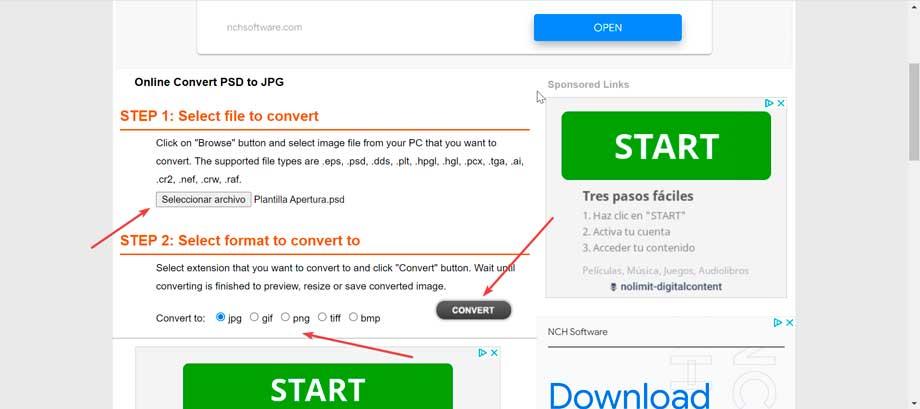
Odată ce fișierul a terminat de convertit, ni se va prezenta o vizualizare rapidă a imaginii și vom avea posibilitatea de a seta lățimea și înălțimea. Clic "Descarca" pentru a-l putea salva pe computer.